 |
 Definições da impressora em Windows Definições da impressora em Windows
 Como criar um poster a partir das impressões Como criar um poster a partir das impressões
Esta opção permite imprimir as imagens com o formato de um poster aumentando uma página de forma a abranger várias folhas de papel.

 |
Nota: |
 |
|
Esta função não está disponível em Mac OS X.
|
|
Definições da impressora em Windows
 |
Aceda às definições da impressora.
|
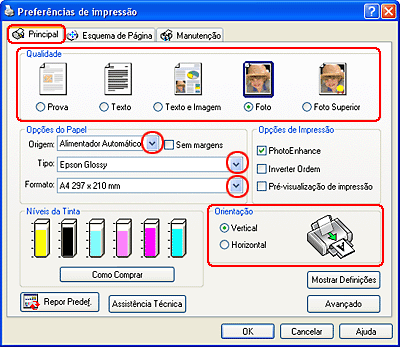
 |
Faça clique no separador Principal e, em seguida, seleccione uma das seguintes opções de Qualidade:
|
 |
Seleccione Alimentador Automático como definição em Origem.
|
 |
Seleccione a definição Tipo adequada.
|
 |
Seleccione a definição Formato adequada.
|
 |
Seleccione Vertical (altura) ou Horizontal (largura) para alterar a orientação da impressão.
|
 |
Faça clique no separador Esquema de Página, seleccione Multi-Páginas e, em seguida, seleccione Impressão de Poster. Faça clique na seta para cima ou para baixo para seleccionar 2x1, 2x2, 3x3 ou 4x4.
|
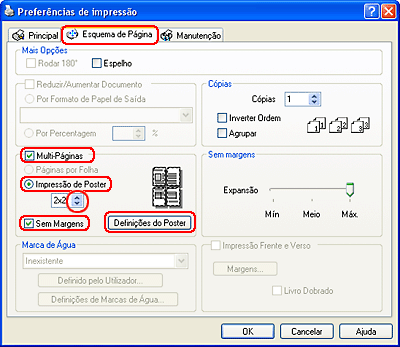
 |
Efectue a definição Sem Margens de acordo com a seguinte tabela:
|
|
Seleccionado
|
Permite criar posters sem cortar as margens e sobrepor os painéis.
|
|
Não seleccionado
|
Imprime painéis com margens para corte e sobreposição.
|
 |  |
Nota: |
 |  |
|
A definição Sem Margens para impressão de poster não está disponível em Windows Me e 98 SE.
|
|
Se seleccionar a caixa de verificação Sem Margens, a barra de deslizamento Expansão da secção Sem Margens fica disponível. Se pretender controlar a área da imagem que ultrapassa as margens do papel, faça clique no separador Esquema de Página e ajuste a barra de deslizamento.
 |
Faça clique em Definições do Poster para ajustar a forma como o poster será impresso. É apresentada a janela Definições do Poster.
|

 |
Efectue as seguintes definições:
|
|
Imprimir Marcas de Corte
|
Imprime linhas delimitadoras que o orientam quando corta as páginas.
|
|
Sobrepor Marcas de Alinhamento
|
Sobrepõe ligeiramente os painéis e imprime marcas de alinhamento para que os painéis possam ser alinhados com maior precisão.
|
|
Linhas de Recorte
|
Imprime linhas delimitadoras nos painéis que o orientam quando corta as páginas.
|
 |  |
Nota: |
 |
Faça clique em OK para fechar a janela Definições do Poster.
|
Depois de executar as operações anteriores, efectue um teste de impressão e verifique os resultados antes de imprimir uma tarefa completa. Siga as instruções apresentadas.
 Como criar um poster a partir das impressões Como criar um poster a partir das impressões
Como criar um poster a partir das impressões
Segue-se um exemplo de como criar um poster com a opção 2x2 seleccionada em Impressão de Poster e com a opção Sobrepor Marcas de Alinhamento seleccionada como marcas de corte da impressão.
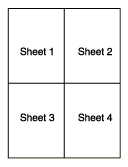
 |
Corte verticalmente a margem da folha 1 avançando pelo centro das marcas superior e inferior em forma de x:
|
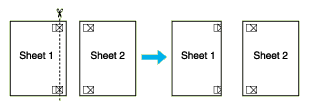
 |
Coloque a margem da folha 1 sobre a folha 2 e alinhe as marcas em forma de x de ambas as folhas. Em seguida, una-as temporariamente com fita adesiva na parte posterior das folhas:
|
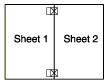
 |
Corte verticalmente em duas as folhas unidas por fita adesiva pelas marcas de alinhamento (desta vez, pela linha situada à esquerda das marcas em forma de x):
|
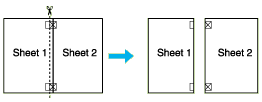
 |
Alinhe as margens das folhas utilizando as marcas de alinhamento e una-as com fita adesiva na parte posterior:
|
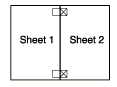
 |
Volte a executar as operações desde o ponto 1 ao ponto 4 para unir a folha 3 e a folha 4 com fita adesiva.
|
 |
Volte a executar as operações desde o ponto 1 ao ponto 4 para unir as margens superior e inferior do papel com fita adesiva:
|
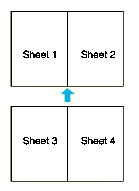
 |
Corte as margens existentes.
|
|  |


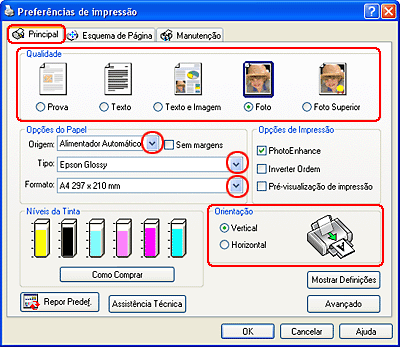
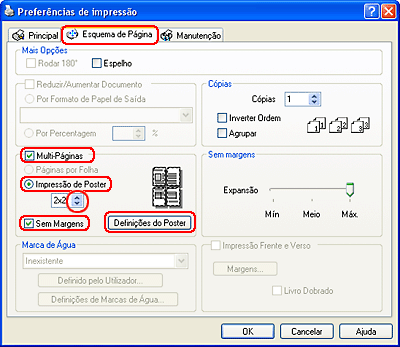

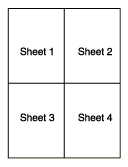
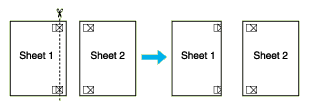
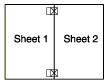
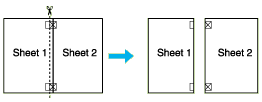
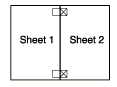
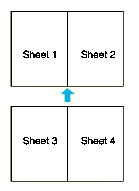



 Definições da impressora em Windows
Definições da impressora em Windows














 Topo
Topo